|
Possiamo cominciare
1. Apri
un'immagine trasparente di 900 x 580 pixels
2. Attiva lo
strumento
 e riempi il livello con il nero
e riempi il livello con il nero
3. Apri il
tube "renée-epopee-instable"
-
Modifica>Copia - torna al tuo lavoro ed incolla come
nuovo livello
4.
Effetti>Effetti di distorsione>Spigato
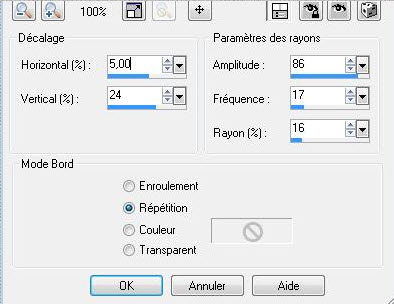
- Tavolozza
dei livelli - cambia la modalità di miscelatura di
questo livello in Filtra
5. Apri il
tube "renee-epopee-instable-metal"
-
Modifica>Copia - torna al tuo lavoro ed incolla come
nuovo livello
- Posiziona correttamente
- Diminuisci
l'opacità di questo livello a 83
6. Apri il
tube "Jenneke-Tube"
-
Immagine>Rifletti
7.
Modifica>Copia - torna al tuo lavoro ed incolla come
nuovo livello
-
Livelli>Disponi>Sposta giù
- Attiva lo
strumento
 e trascina così:
e trascina così:

8. Apri il
tube "renee-epopee-instable-barre"
-
Modifica>Copia - torna al tuo lavoro ed incolla come
nuovo livello
-
Effetti>Effetti immagine>Scostamento O = -275 e V = 0
Trasparente
- Tavolozza
dei livelli - posizionati in alto
10. Apri il
tube "renee-epopee-instable-cercle"
-
Modifica>Copia - torna al tuo lavoro ed incolla come
nuovo livello
11.
Livelli>Unisci>Unisci visibile
12.
Livelli>Duplica
13.
Immagine>Ridimensiona a 60% - "Ridimensiona tutti i
livelli" NON selezionato
14. Effetti>Plugin>Eye
Candy 5>Impact>Glass Preset "renee-epopee-instable"
- Tavolozza
dei livelli - posizionati in basso
15.
Effetti>Mezzo force Ice e. 1.03 (questo
filtro non funziona con le nuove versioni di PSP, dalla
PSP14 in poi - puoi comunque utilizzare un altro filtro:
-
Effetti>Plugin>Alien skin>Snap art>Impasto - preset "Epopee_instable)
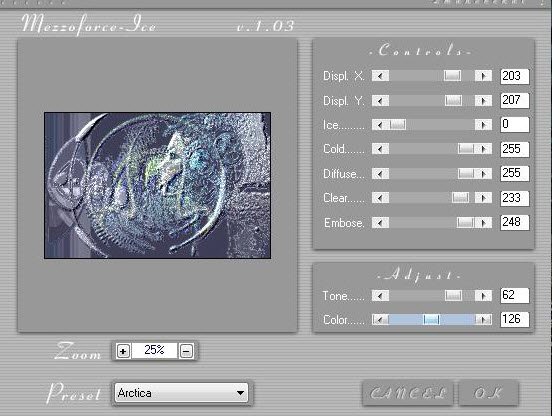
16. Apri il
tube "triangle1"
-
Modifica>Copia - torna al tuo lavoro ed incolla come
nuovo livello
- Posiziona correttamente
- Tavolozza
dei livelli - cambia la modalità di miscelatura di
questo livello in Moltiplica
17.
Effetti>Effetti 3D>Sfalsa ombra

18. Apri il
tube "triangle"
-
Modifica>Copia - torna al tuo lavoro ed incolla come
nuovo livello
- Tavolozza
dei livelli - cambia la modalità di miscelatura di
questo livello in Sovrapponi e diminuisci l'opacità a 75
- Attiva lo
strumento
 e sposta così:
e sposta così:
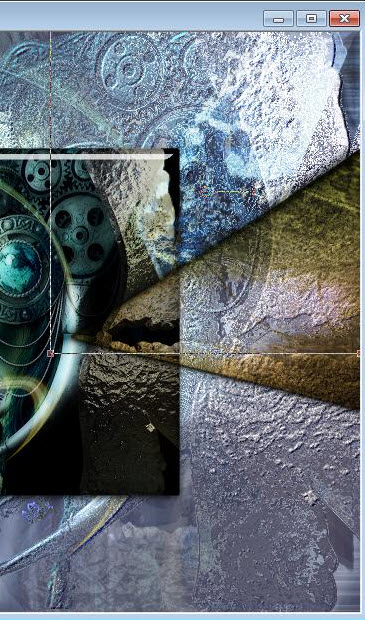
19. Resta
posizionato su questo livello
20.
Effetti>Effetti 3D>Ritaglio
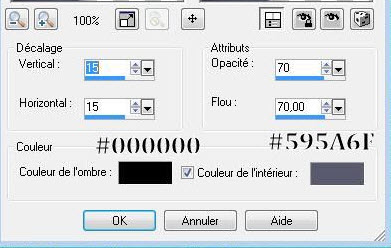
21. Apri il
tube "triangle 3"
-
Modifica>Copia - torna al tuo lavoro ed incolla come
nuovo livello
- Posiziona a sinistra
22. Apri il
tube "renee-barre28"
-
Modifica>Copia - torna al tuo lavoro ed incolla come
nuovo livello
- Posiziona in alto
23. Apri il
tube "angeldesign-autre3"
-
Immagine>Ridimensiona a 35%
-
Modifica>Copia - torna al tuo lavoro ed incolla come
nuovo livello
24. Apri il
tube "claudiaviza-hombre-72"
- Incolla sul
tuo lavoro entrambi i tubes
-
Immagine>Ridimensiona a 60%
- Posizionali
correttamente
25.
Livelli>Unisci>Unisci visibile
26.
Immagine>Aggiungi bordatura - 5 pixels in nero
27.
Immagine>Ridimensiona a 850 pixels di larghezza
28.
Immagine>Aggiungi bordatura - non simmetrico

29. Doppio
clic sul livello per trasformarlo in livello Raster
30. Apri il
tube "gina tubesFemmes 1406"
-
Immagine>Ridimensiona a 90%
-
Modifica>Copia - torna al tuo lavoro ed incolla come
nuovo livello
- Posiziona correttamente
31. Apri il
tube "renee-epopee-instable-rideau"
-
Modifica>Copia - torna al tuo lavoro ed incolla come
nuovo livello
- Posiziona a sinistra
32.
Apri il tube "renee-epopee-instable-tache"
-
Modifica>Copia - torna al tuo lavoro ed incolla come
nuovo livello
-
Livelli>Disponi>Sposta giù
- Tavolozza
dei livelli - cambia la modalità di miscelatura di
questo livello in Dissolvi - diminuisci l'opacità a 91
33.
Immagine>Aggiungi bordatura - 2 pixels - colore #424261
34.
Immagine>Aggiungi bordatura - 25 pixels in bianco
35.
Livelli>Unisci>Unisci visibile
Il
tutorial è terminato
Spero abbiate gradito eseguirlo
Grazie
Renée
Scritto nel 2010
pubblicato
nel Settembre 2010
Ogni somiglianza con una lezione esistente è una pura
coincidenza
*
Non dimenticate di ringraziare i tubeurs e le
traduttrici che lavorano con e per noi.
Grazie
|